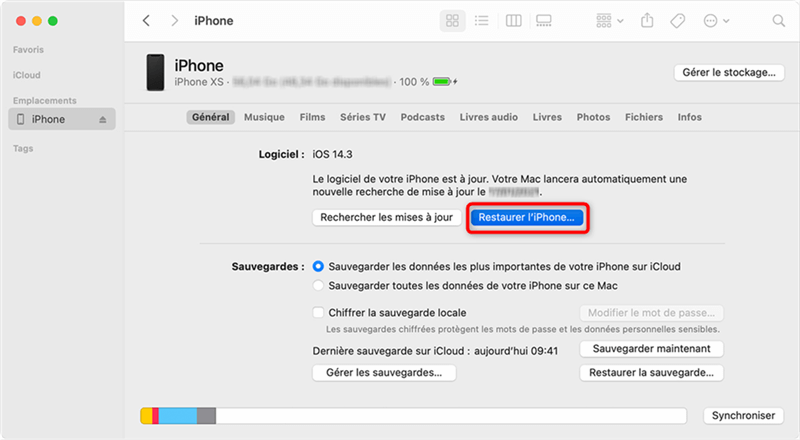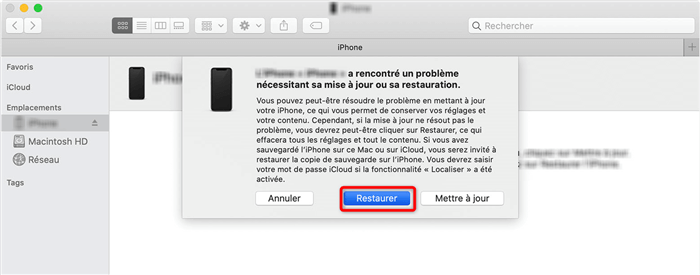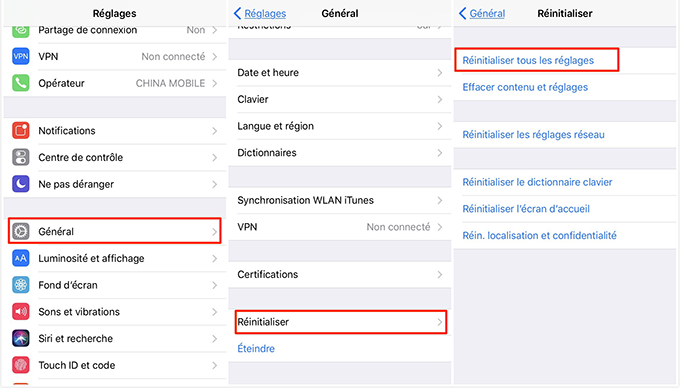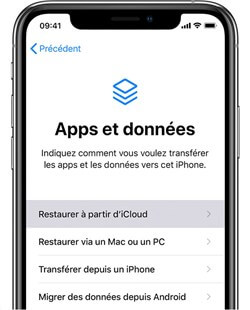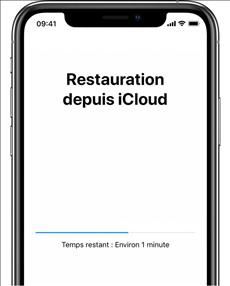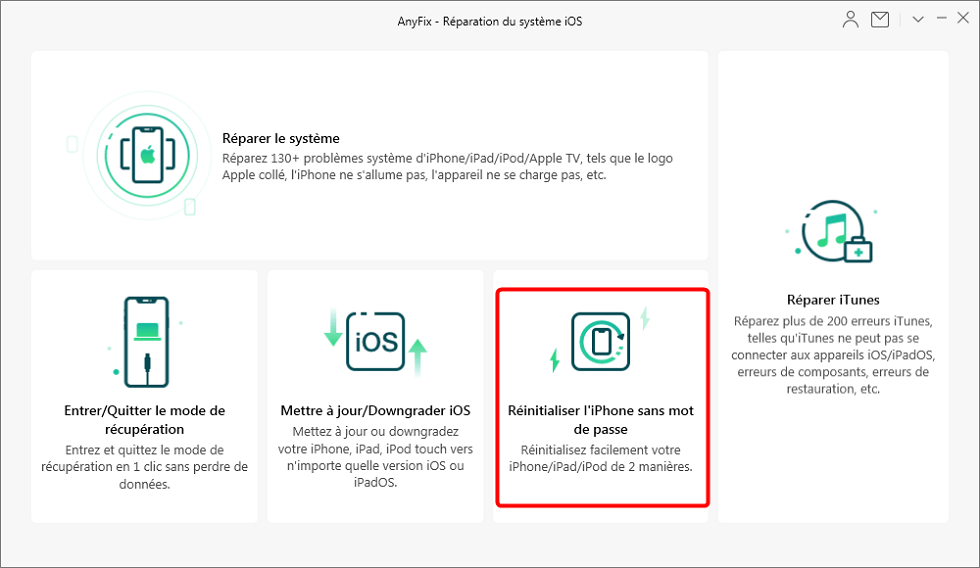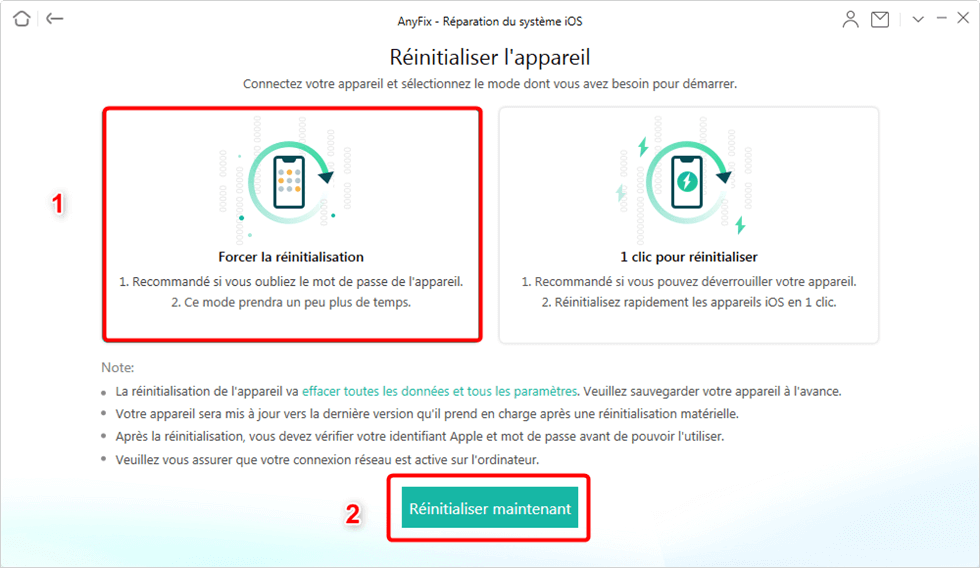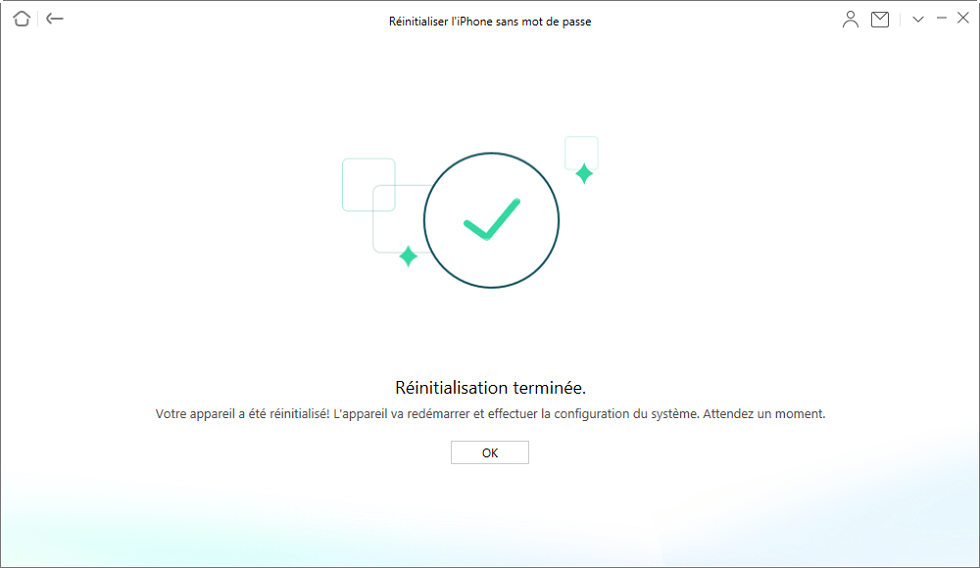Comment réinitialiser iPhone avec/sans iTunes – 4 méthodes efficaces
Pour plusieurs raisons, vous pouvez décider de changer votre compte iCloud sur iPhone. L’opération n’est pas si simple. C’est pourquoi nous allons vous aider à atteindre votre objectif.
Il nous arrive souvent des différents cas de réinitialiser l’iPhone, tels que l’oubli du mot de passe de l’identifiant Apple ou du compte iCloud, le dysfonctionnement du système, du clavier, du réseau sur iPhone, etc. En effet, il existe bien des méthodes pour réinitialiser votre appareil iOS, avec iTunes, iCloud ou directement via les réglages sur l’iPhone. Toutefois, nous vous laissons une solution surprise pour la fin, ce qui est la plus simple et efficace parmi toutes les solutions.
[Tuto vidéo : Réinitialiser iPhone sans/avec iTunes sans code]
1. Réinitialiser iPhone avec iTunes
Vous faites, généralement, appel à iTunes pour mettre de la musique sur votre iPhone. Cependant, ce logiciel peut aussi rendre d’autres précieux services. Il est capable de faire une sauvegarde complète de l’appareil afin de la restaurer plus tard. C’est cette opération qui va vous sauver.
En effet, vous pouvez réinitialiser l’iPhone avec iTunes et donc éliminer le compte iCloud du mobile. Vous avez besoin d’un câble USB pour assurer la liaison avec l’ordinateur. A la fin de l’opération, vous aurez la possibilité de configurer un nouveau compte.
- Connectez votre iPhone à l’ordinateur et lancez iTunes > Cliquez sur Restaurer l’iPhone
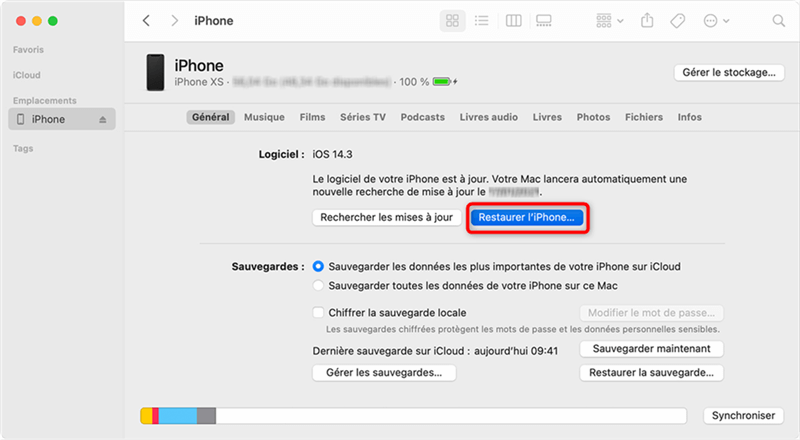
Accès à la fonctionnalité de restauration
- Confirmez l’opération en cliquant sur le bouton Restaurer
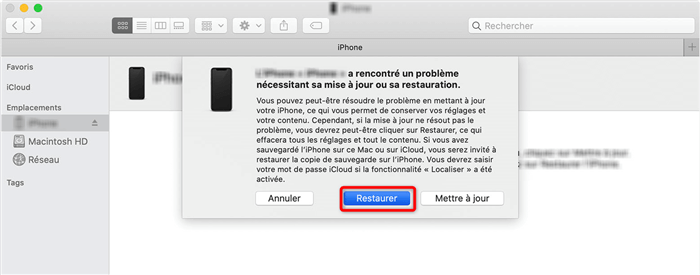
Restauration
2. Réinitialiser iPhone via les réglages
Heureusement, Apple a pensé à intégrer cette fonctionnalité à ces appareils. Vous pouvez donc réinitialiser l’iPhone via les réglages. Cette démarche éliminera tout le contenu du mobile y compris les paramètres du compte iCloud.
Le système vous propose plusieurs types de réinitialisation. Choisissez celui qui supprime les réglages. En quelques minutes, l’iPhone va redémarrer en vous demandant de le configurer de nouveau. Cette fois, essayez de ne pas oublier le mot de passe iCloud. Ci-dessous les étapes à suivre.
- Accédez aux réglages de l’iPhone > Cliquez sur Général > Réinitialiser > Réinitialiser tous les réglages
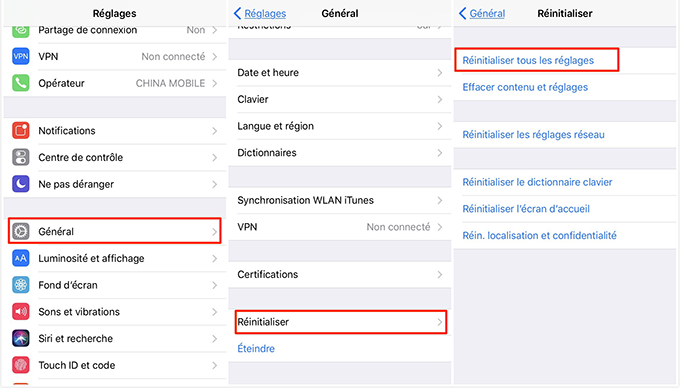
Réinitialiser tous les réglages sur iPhone
3. Réinitialiser l’iPhone avec iCloud
Cette solution est considérée comme le complément de la précédente. En effet, après avoir lancé la réinitialisation de l’iPhone, ce dernier vous demandera de restaurer une sauvegarde en cas de besoin. Vous pouvez zapper cette étape ou sélectionner une parmi les options proposées. La restauration iCloud est au rendez-vous.
Pour ceux qui ont l’habitude de sauvegarder iPhones via cette méthode, le choix semble judicieux. Vous n’avez qu’à attendre que quelques minutes avant le redémarrage de l’iPhone. Il est désormais possible de changer de compte iCloud.
- Après le lancement de la réinitialisation, appuyez sur Restaurer à partir d’iCloud
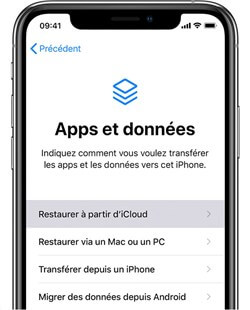
Restaurer depuis iCloud
- Attendez la fin de la restauration
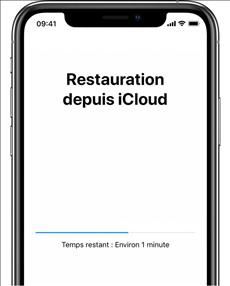
Restauration depuis iCloud en cours
4. Comment réinitialiser l’iPhone sans code et sans iTunes
Opter pour un logiciel spécialiste dans la réparation de l’iPhone est la meilleure solution pour changer de compte iCloud. Avec AnyFix, vous vous offrez un programme de très haute qualité. Il attire l’attention par la variété de ses tâches ainsi que son efficacité. Il est capable de réinitialiser l’iPhone même si ce dernier est verrouillé.
AnyFix n’a besoin d’aucune information de votre part. Il suffit de lier l’ordinateur au mobile via un câble USB et lancer le processus. Il faut dire que vos données seront éliminées de l’iPhone. Mais après la réinitialisation, le mobile sera totalement libre. AnyFix est une excellente solution pour les situations complexes. N’hésitez pas à l’utiliser.
- Lancez AnyFix en connectant votre iPhone à l’ordinateur > Cliquez sur Réinitialiser l’iPhone sans mot de passe
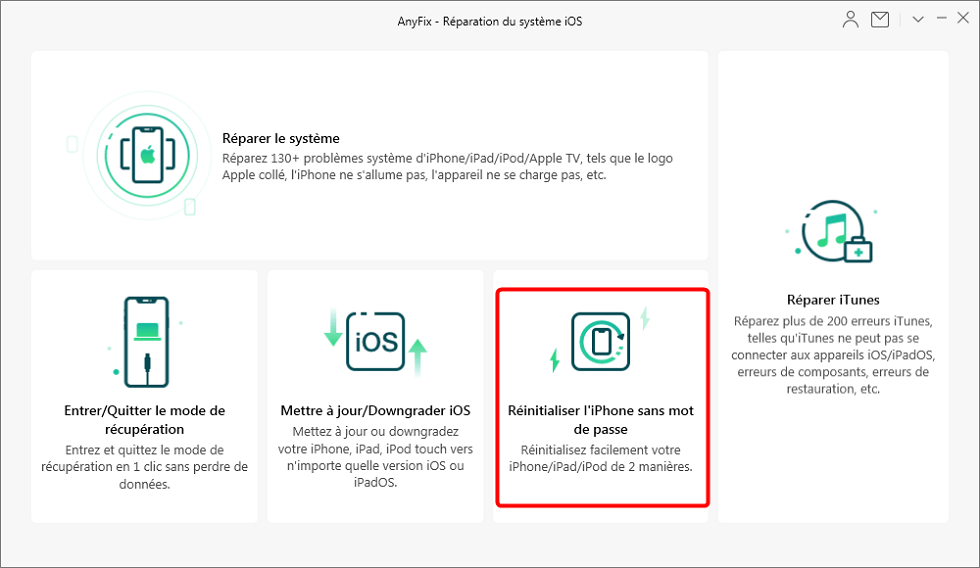
Réinitialiser l’iPhone sans mot de passe
- Choisissez le module Forcer la réinitialisation > Cliquez sur le bouton Réinitialiser maintenant
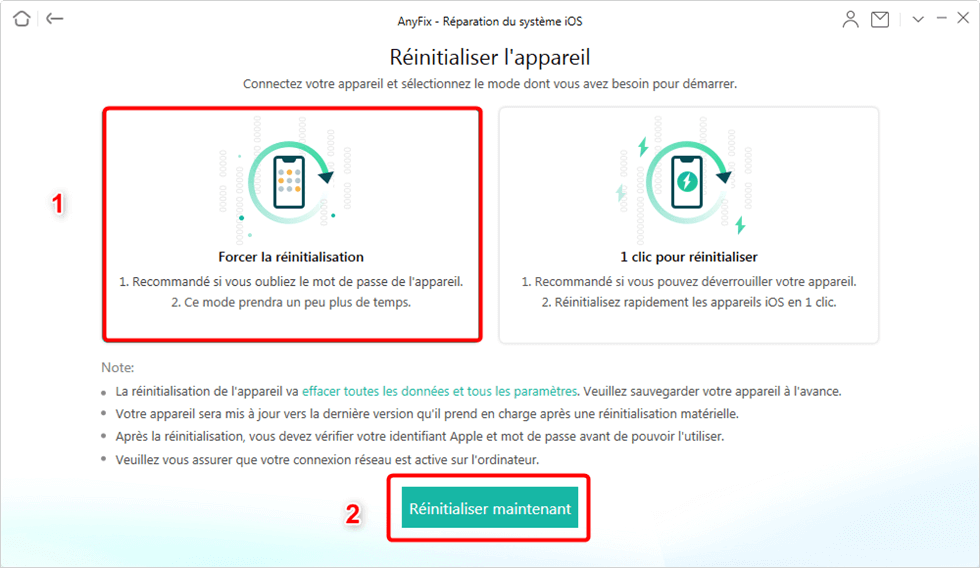
Forcer la réinitialisation sans code
- Attendez la fin de la réinitialisation
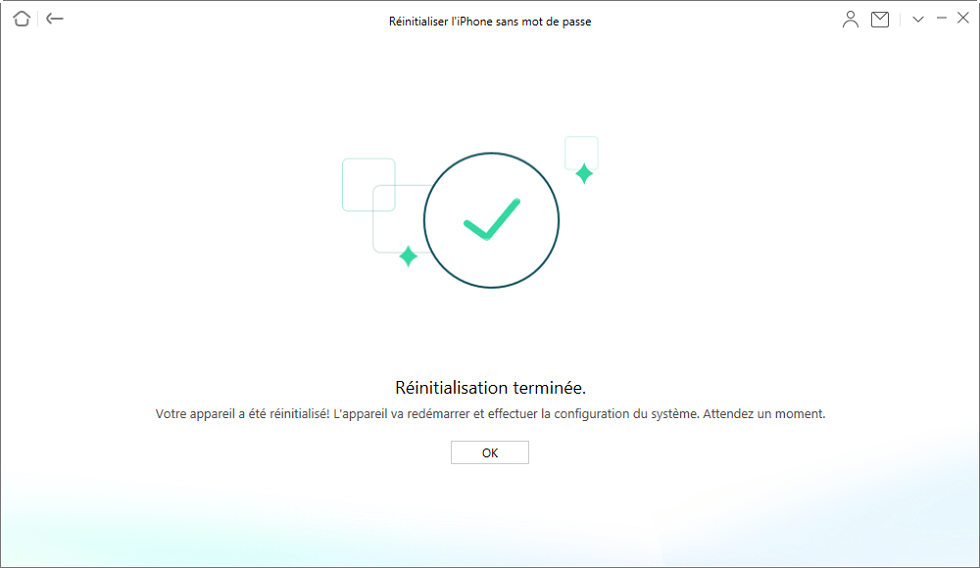
Réinitialisation terminée
Conclusion
Réinitialiser iPhone avec iTunes est peut-être la méthode qui vous arrive au premier, mais pourquoi ne pas opter pour d’autres façons plus simples et efficaces ? Avec les réglages et iCloud, la manipulation est déjà plus faciles. Cependant, la plus facile est de réinitialiser votre iPhone sans iTunes avec AnyFix, en 1 seul clic, pas plus d’opération, le logiciel assure ses missions avec brio. N’oubliez pas de le télécharger.
AnyFix – Réinitialiser iPhone sans iTunes
- Réparer 130+ problèmes logiciels iOS : iPhone bloqué sur la pomme, écran noir, redémarrage en boucle, impossible de charge, etc.
- Réparer 200+ problèmes iTunes : erreur iTunes 54/14/9006, impossible de synchroniser, ne reconnaît pas iPhone, etc.
- Sortir le mode DFU/récupération, réinitialiser l’appareil pour sauver l’appareil.

Laure Moreau


Membre de l’équipe iMobie, amatrice des produits d’Apple et électroniques, m’attache à fournir toutes les solutions des problèmes rencontrés avec iOS et Android.
FocuSee
Screenify
AnyEnhancer
Vozard
AnyMiro
AnyFix
 PhoneClean
PhoneClean MacClean
MacCleanWinOptimizer
 M1 App Checker
M1 App CheckerHeic Converter